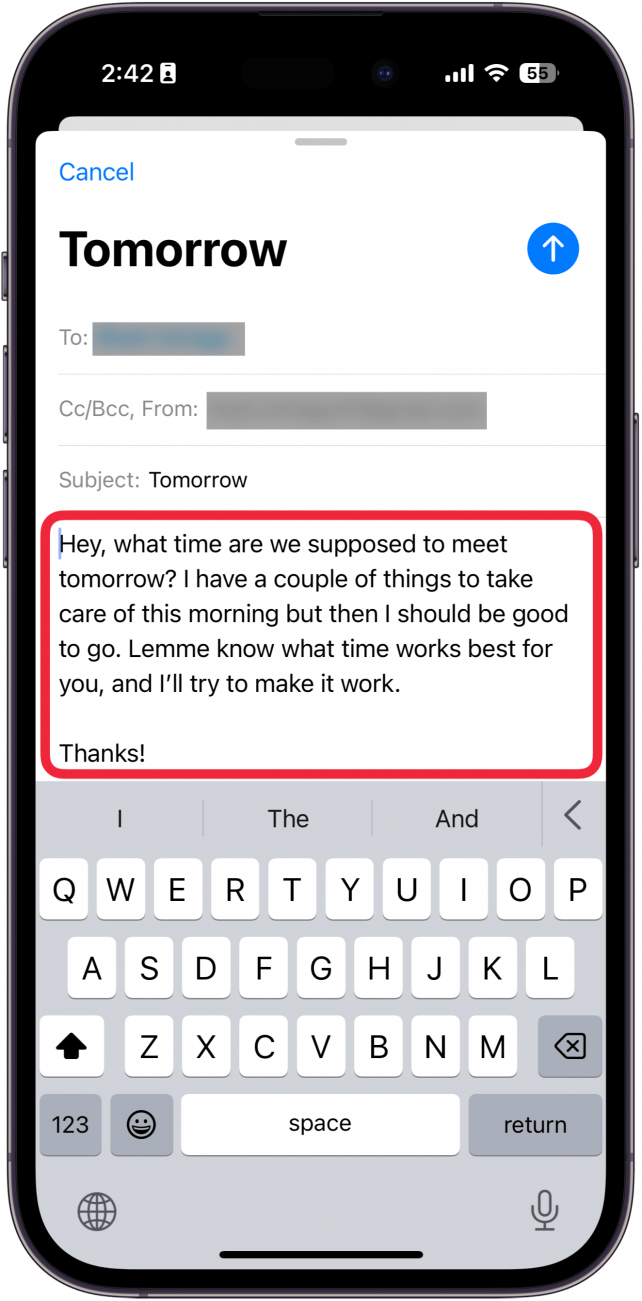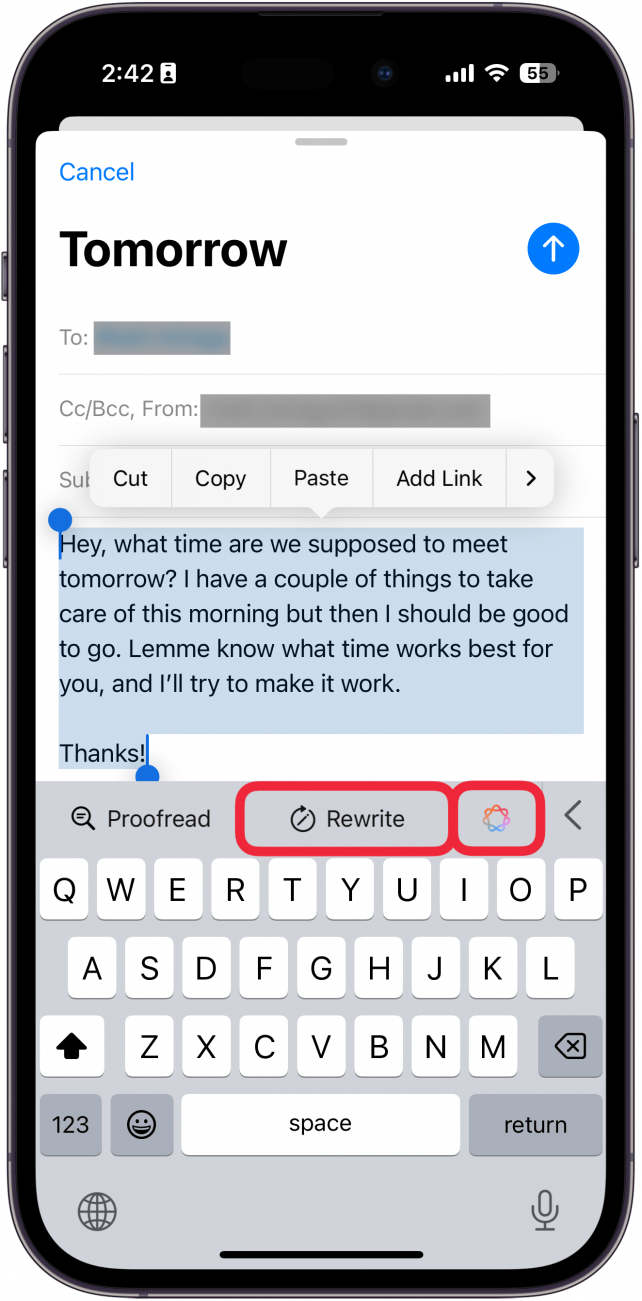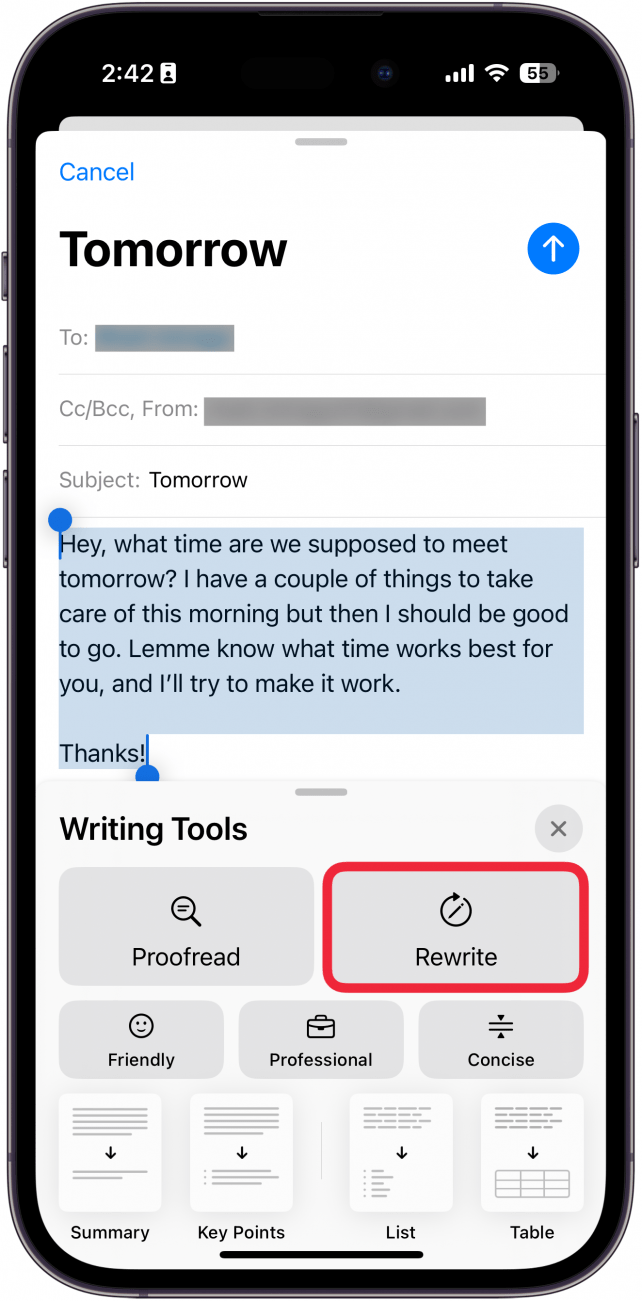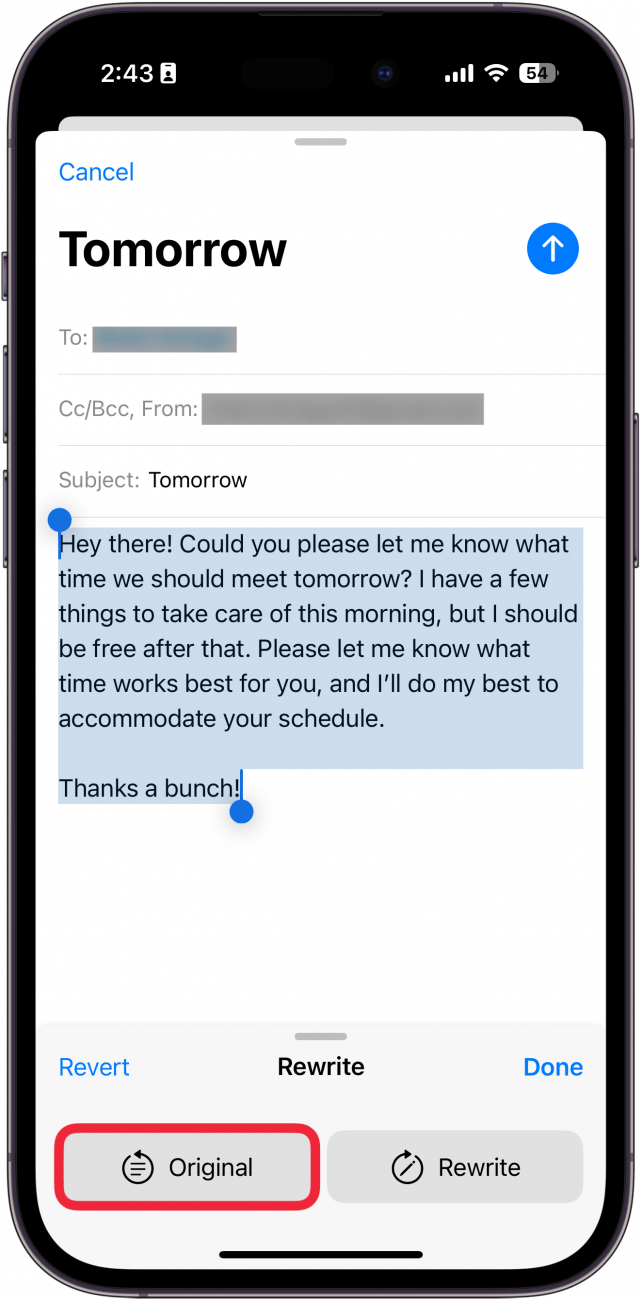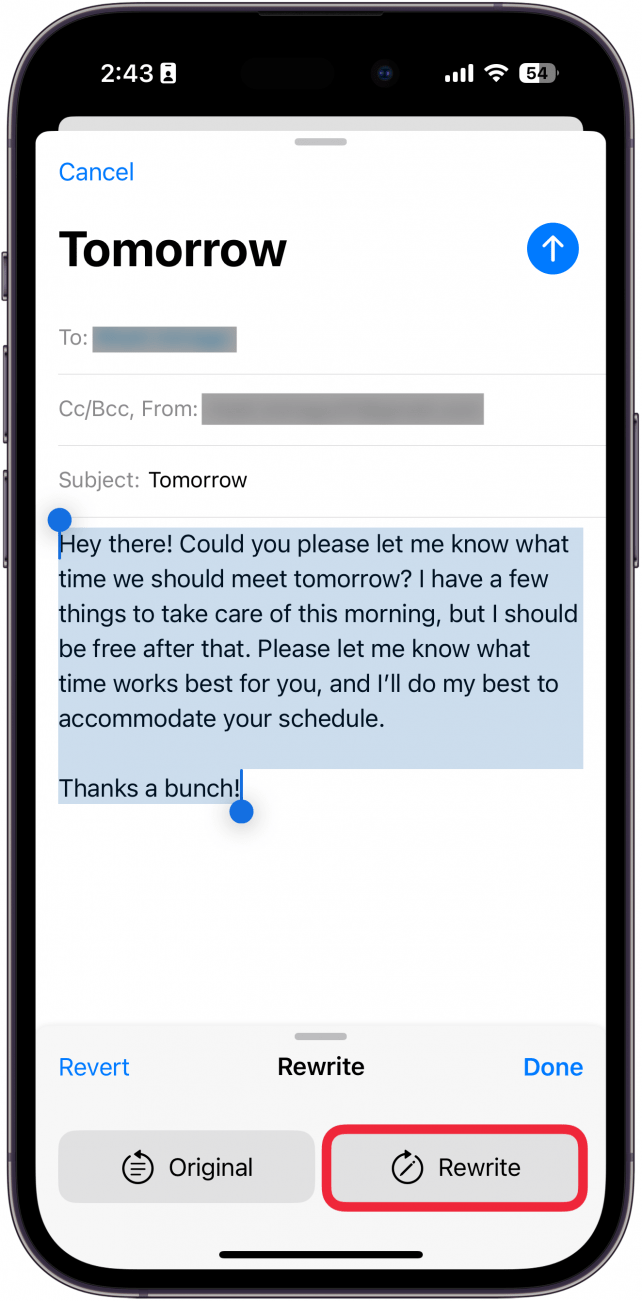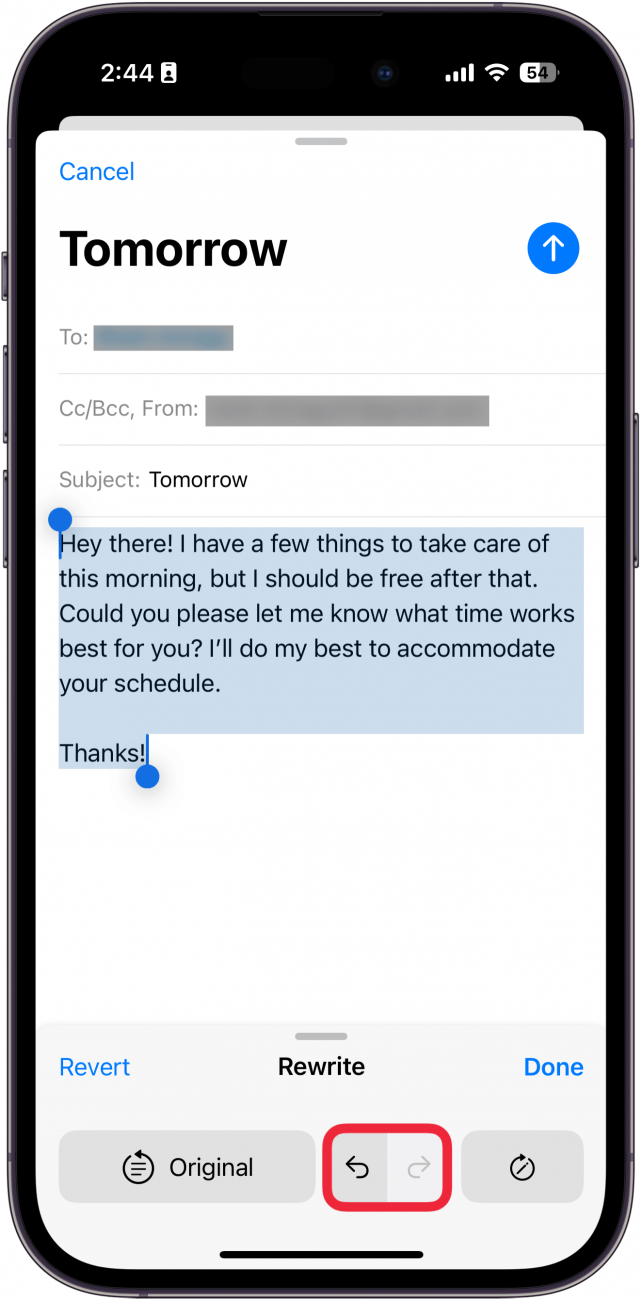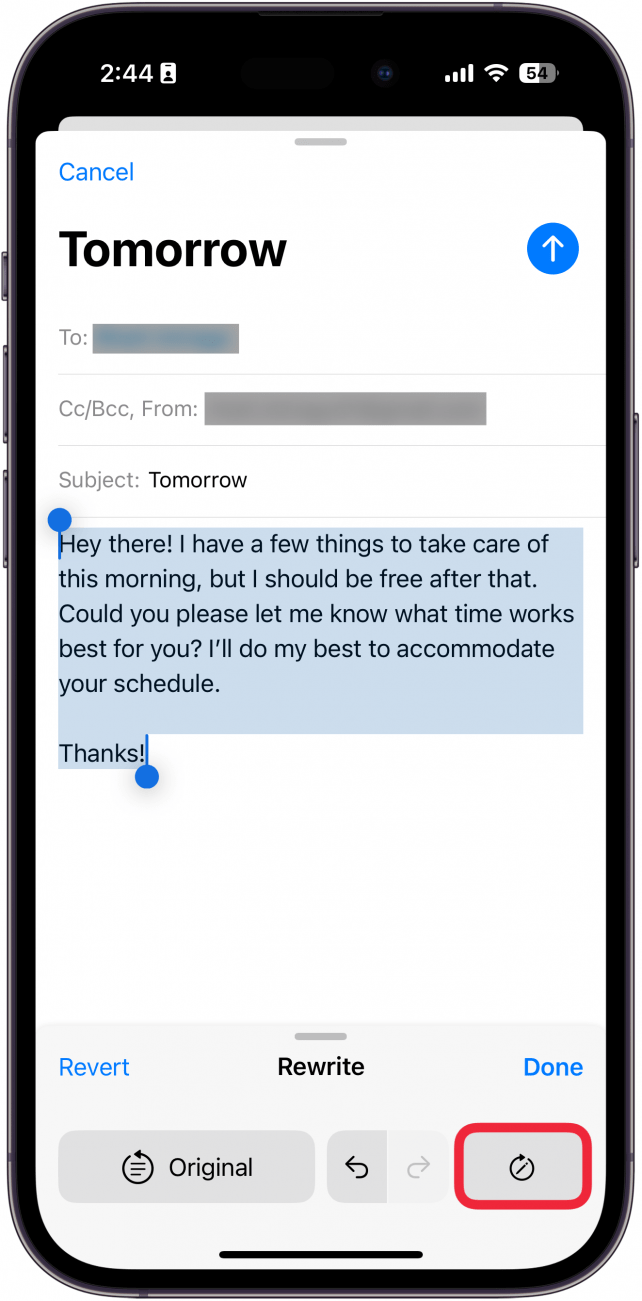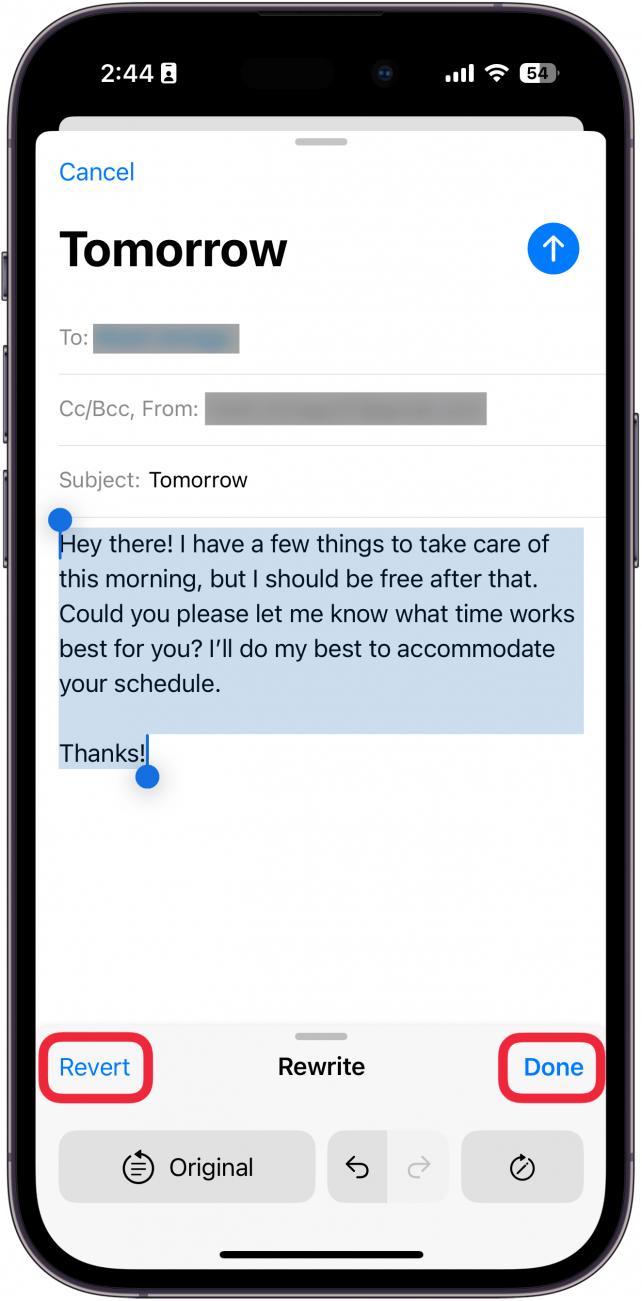どんなテキストやEメールも、ほんの数秒で簡単に書き換えることができます。Apple Intelligenceを使えば、iPhoneのAIがあなたの代わりに文章を書き換えてくれます。その方法をご紹介します!
このヒントが気に入る理由
- **iPhoneのどこにいても、入力したテキストを書き換えて改善できます。
- **あなたのメッセージが常に正しく書かれていることを確認します。
Appleのリライトツールの使い方
システム要件
*このヒントは、iOS 18.1以降を搭載したiPhone 15 Pro、iPhone 16、iPhone 16 Proで動作します。iOSの最新バージョン](https://www.iphonelife.com/content/how-to-update-to-ios-11-iphone-ipad)へのアップデート方法についてはこちらをご覧ください。
Apple Intelligenceは、iPhone 15 Pro、iPhone 16、iPhone 16 Proを使っている限り、便利な書き換えツールを使って、入力したテキストの一節を変更することができます。Apple Intelligenceの書き換えツールの使い方をご紹介します:
 iPhoneの隠れた機能を見つけよう1日たった1分でiPhoneを使いこなすためのヒント(スクリーンショットとわかりやすい説明付き)を毎日お届けします。
iPhoneの隠れた機能を見つけよう1日たった1分でiPhoneを使いこなすためのヒント(スクリーンショットとわかりやすい説明付き)を毎日お届けします。
- Eメールなど、テキストを入力した場所でテキストを選択します。

- 書き直しまたはApple Intelligenceアイコン**をタップします。

- Apple Intelligenceアイコンをタップした場合は、Rewriteを選択します。

- 原文**をタップすると原文が表示されます。

- もう一度書き直すには、書き直しをタップします。

- undoとredoボタンを使って、異なる書き換えを繰り返すことができます。

- もう一度書き直すには、Rewrite **アイコンをタップします。

- 書き直したテキストを保存するにはDoneを選択し、元のテキストに戻すにはRevertをタップします。

以上、Apple Intelligenceの新しい書き換えツールを使って、入力後のテキストを書き換える方法でした。
Apple Intelligenceの詳細
- Apple Intelligenceを使って文章を改善しよう
- Apple Intelligenceで文章を校正する](https://www.iphonelife.com/content/how-to-use-apple-intelligence-proofreading-tool)
- iPhoneの写真から人を削除する](https://www.iphonelife.com/content/remove-people-photos-iphone)